
Twitter adınız zamanla değişebilir. Bir isimden sıkılırsanız başka bir isim seçmek için daha nasıl bir nedene ihtiyaç olsun ki. İşte nasıl değiştireceğinizin detaylı anlatımı.
Talihsiz bir doğum ismini değiştirmek çoğu zaman zor olsa da, Twitter hesabınızda kötü bir isim kullanmanız gerekmez. Kendinizi internette nasıl tanımladığınız hakkında çok şey söyleyebiliriz, bu nedenle kullanıcı adınızı çevrimiçi kişinize en uygun şekilde uyarlamanız çok önemlidir. Neyse ki, hem kullanıcı adınızı hem de görünen adınızı Twitter'da değiştirmek kolaydır ve kaç kez değiştirebileceğiniz konusunda bir sınır yoktur.
Değiştirilebilir şekilde kullanılmasına rağmen, Twitter kullanıcı adınız ve ekran adınız aynı şeyler değildir. Kullanıcı adınız, benzersiz Twitter tanıtıcınız, profil URL'nizde görünen ve giriş yapmanızı, tweet'leri yanıtlamanızı ve başkalarına doğrudan mesaj göndermenizi sağlayan addır (@ sembolünü izleyen addır). Diğer yandan, görünen adınız, profil sayfanızdaki kullanıcı adınızın üstünde görünür ve muhtemelen çoğu kullanıcının sizi tanıyacağı addır.
İsim değiştirme zamanının geldiğini düşünüyorsanız - çevrimiçi kişinize bir profesyonellik düzeyi eklemek mi istiyorsunuz yoksa sadece eski adınızdan mı bıktınız? - burada Twitter adınızı nasıl değiştireceğiniz konusunda hızlı bir rehberimiz var. Yeni bir hesap oluşturmanın aksine, kullanıcı adınızı veya görünen adınızı değiştirmek mevcut takipçilerinizi, doğrudan mesajlarınızı ve cevaplarınızı bozulmadan bırakır.
Twitter kullanıcı adınızı ve görünen adınızı nasıl değiştirirsiniz?
Twitter kullanıcı adınızı nasıl değiştirirsiniz?
1. Adım: Twitter hesabınıza giriş yapın
Normalde geçerli kullanıcı adınız (veya e-posta adresiniz) ve şifrenizle olduğu gibi Twitter'a giriş yapın. Not: Bu, telefonunuzda veya tabletinizde Twitter uygulamasını kullanarak da yapılabilir.
2. Adım: Hesap Ayarlarına Erişim
Ardından, web sitesinde Diğer> Ayarlar ve gizlilik'i tıklayın veya uygulamadaki profil simgesine dokunduktan sonra Ayarlar ve gizlilik'i seçin. Hesaba Git. Hesap sekmesi web sitesinde varsayılan olarak açılmalıdır, ancak uygulamadaki Hesap seçeneğini tıklamanız gerekir.
3. Adım: Kullanıcı adınızı değiştirin
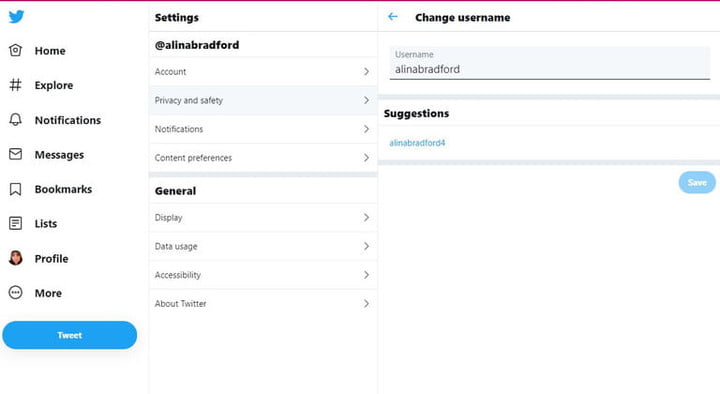
Kullanıcı adı seçeneğini göreceksiniz. Seçin ve istediğiniz kullanıcı adını metin alanına yazın. Sadece 15 karakter veya daha az olması gerekiyor. İlk tercihiniz uygun değilse, başka bir kullanıcı adı seçmenizi isteyen bir mesaj görünecektir.
Yeni kullanıcı adınız yalnızca alfanümerik karakterler içerebilir ve resmi bir Twitter hesabı kullanmıyorsanız hem “Twitter” hem de “Admin” kelimelerini kullanmamalısınız. Kullanıcı adı kısıtlamaları ile ilgili daha fazla bilgi için Twitter Yardım Merkezine başvurabilirsiniz. İşiniz bittiğinde, yeni kullanıcı adınızı kaydetmek için Kaydet seçeneğine tıklayın.
Doğrulanmış bir hesabınız varsa (adınızın yanındaki mavi onay işareti ile belirtilir), kullanıcı adınızı değiştirirseniz rozetinizi kaybedersiniz. Herhangi bir değişiklik yapmadan önce Twitter ile iletişim kurmanızı ve uyarmanızı öneririz.
Twitter'da görünen adınızı nasıl değiştirirsiniz?
1. Adım: Twitter hesabınıza giriş yapın
Daha önce olduğu gibi, kullanıcı adınız ve şifrenizle Twitter'da oturum açın. Not: Bu uygulamada da yapılabilir.
2. Adım: Profilinize gidin
Profilinize erişmek için, ekranın sol tarafındaki portre üzerine tıklayın ve ardından uygulamadan Profil seçin. Web sitesinde, ekranın sol tarafındaki Profil seçeneğine tıklayın.
Ardından, Profili düzenle'yi seçin. Ekranın sağ üst tarafındaki büyük, kaçırılması zor bir düğme.
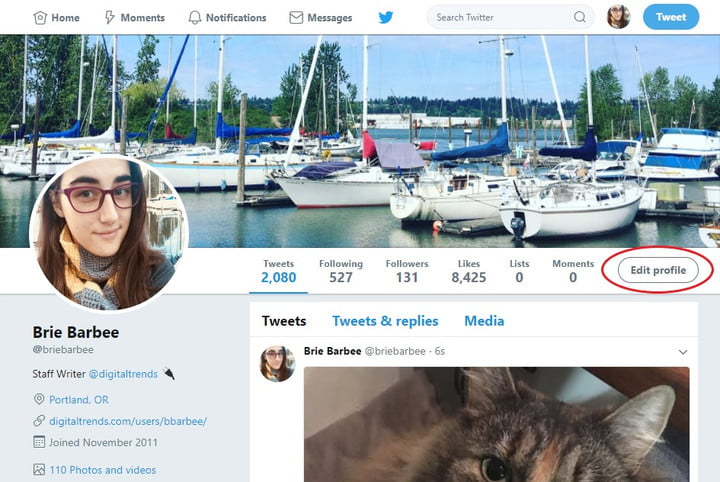
Adım 3: Twitter ekran adınızı değiştirin
İstediğiniz ismi girin - şu anda 50 karakter veya daha az olabilir - profil resminizin hemen altında bulunan İsim metin alanına. Kullanıcı adınızdan farklı olarak, görünen adınızın hesabınıza özgü olması gerekmez (dünyanın John Smith'leri, sevinin!) Ve hatta emojiler de içerebilir.
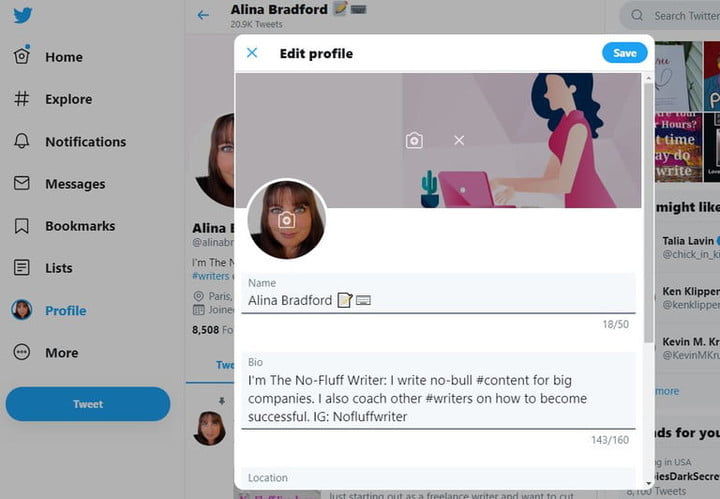
İşiniz bittiğinde, yeni görünen adınızı kaydetmek için sayfanın sağ tarafındaki Kaydet'i tıklayın.
İşte bu kadar! Adınızı Twitter'da bu talimatları izleyerek istediğiniz kadar değiştirebilirsiniz. Ancak, daha önce belirtildiği gibi, doğrulanmış bir hesabınız varsa, kullanıcı adınızı değiştirmek, doğrulama onay işaretinizi kaybetmenize neden olur. Adınızı sürekli değiştiriyorsanız, takipçileriniz için de kafa karıştırıcı olabilir. Sonuçta büyük emekler büyük sorumluluklar getirir. Mutlu tweetler.
İlgili İçerikler
- Twitter'dan video nasıl indirilir
- Bilmeniz gereken en iyi tivitır ipuçları ve püf noktaları
- Twitter takipçisi sayısı nasıl arttırılır
Yazarın Diğer Yazıları
- Masanızın Seviyesini Yükseltin: Çift Monitör Kurulumunuzu Geliştirmenin 8 Yolu
- Neden Bir VPN'e İhtiyacınız Var ve Doğru Olanı Nasıl Seçersiniz?
- iOS 16'da iPhone'unuzun Kilit Ekranını Nasıl Düzenlersiniz?
- Apple'ın Canlı Metni: Bir Fotoğraftan veya Videodan Nasıl Kopyalanır ve Yapıştırılır
- Kısa ve Uzun Vadede Daha Üretken ve Verimli Olmak İçin 11 İpucu
 Cihan Yılmaz
Cihan Yılmaz


Yorumlar
çok teşekkür ederim işime yaradı
Yorum Yazın